Poznámka: Tento článok už splnil svoju úlohu a čoskoro ho odstránime. S cieľom predísť hláseniam Stránka sa nenašla odstraňujeme známe prepojenia. Ak ste vytvorili prepojenia na túto stránku, odstráňte ich, spoločne tak prispejeme k prepojenému webu.
Poznámka: Power Query sa v Exceli 2016 nazýva Získať a transformovať. Informácie uvedené v tejto téme sa týkajú oboch funkcií. Ďalšie informácie nájdete v téme Množina funkcií Získať a transformovať v Exceli 2016.
S Power Query môžete tvarovať údaje z viacerých zdrojov úpravou krokov dotazu tak, aby zodpovedali požiadavkám na analýzu údajov.
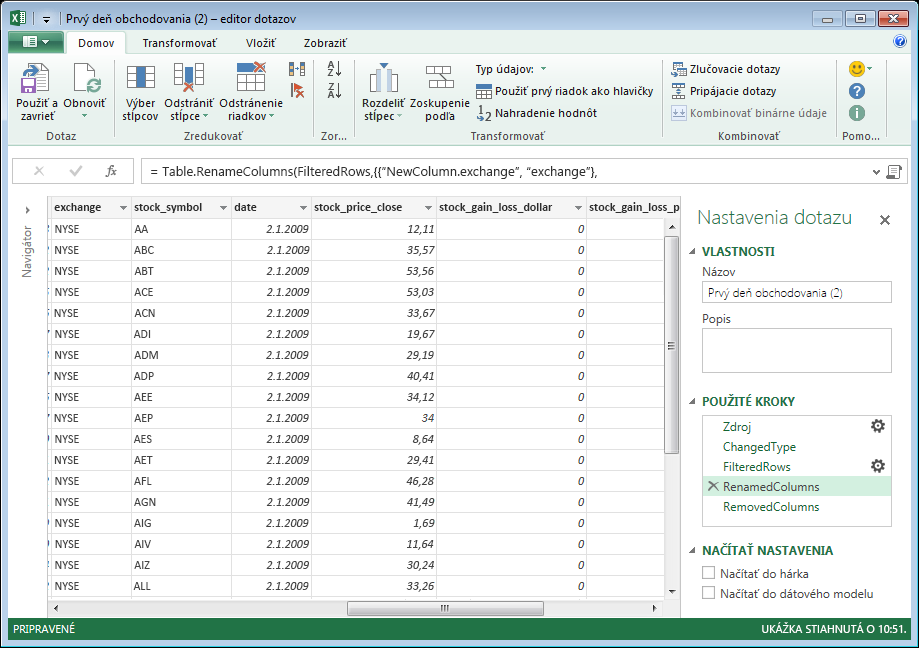
Zdroje informácií o tvarovaní údajov
Tieto zdroje informácií vám pomôžu naučiť sa používať Power Query.
Úvodné informácie o službe Microsoft Power Query for Excel– pomocou Editor Power Query môžete prechádzať, definovať a vykonávať operácie transformácie údajov prostredníctvom zdroja údajov.
Postup : Importovanie údajov z externých zdrojov údajov– s aplikáciou Microsoft Power Query for Excel môžete importovať údaje do Excelu zo širokej škály zdrojov údajov. Pomocou Editor Power Query môžete tvarovať údaje úpravou krokov dotazu.
Tvarovanie alebo transformácia dotazu– tvarovanie údajov z viacerých zdrojov údajov pridaním, odstránením alebo úpravou krokov dotazu tak, aby zodpovedali požiadavkám na analýzu údajov.
Obnovenie dotazu– obnovenie dotazu na importovanie najnovších údajov do tabuľky bez nutnosti opätovného vytvorenia dotazu.
Kombinovanie údajov z viacerých zdrojov údajov– nasnímajte údaje z rôznych zdrojov údajov a skombinujte ich.
Filtrovanie tabuľky – filtrovanie tabuľky s cieľom zmenšiť veľkosť výsledkov dotazu vylúčením riadkov alebo stĺpcov na základe veľkosti, hodnoty alebo podmienky.
Zoradenie tabuľky– zoraďte riadky tabuľky vo výsledkoch dotazu zoradené podľa kritérií, ako je napríklad abecedná alebo číselná hodnota jedného alebo viacerých stĺpcov, a vzostupne alebo zostupne.
Zoskupenie riadkov v tabuľke– zoskupenie hodnôt z rôznych riadkov do jednej hodnoty – podľa hodnôt v jednom alebo viacerých stĺpcoch.
Rozbaľte stĺpec obsahujúci priradenú tabuľku – rozbaľte stĺpec obsahujúci priradenú tabuľku, aby sa zobrazili súvisiace údaje, a potom extrahujte niektoré alebo všetky hodnoty stĺpcov z danej tabuľky.
Agregované údaje zo stĺpca– agregované údaje z ľubovoľného stĺpca obsahujúceho priradenú tabuľku na zobrazenie výsledkov skupinovej operácie vrátane funkcií Sum, Count, Average, Min a Max.
Vloženie vlastného stĺpca do tabuľky– vloženie indexu alebo vlastného stĺpca do aktuálneho dotazu.
Úprava nastavení kroku dotazu– pomocou tably Kroky pridajte, upravte, zmeňte poradie alebo odstráňte kroky dotazu a zmeňte spôsob transformácie údajov.
Kombinovanie viacerých dotazov– kombinovanie viacerých dotazov zlúčením alebo pripojením. Operácie zlúčenia a pripojenia sa vykonávajú na každom dotaze s tabuľkovým tvarom nezávisle od zdroja údajov.
Zlúčenie stĺpcov– zlúčenie hodnôt do dvoch alebo viacerých stĺpcov v dotaze.
Odstránenie stĺpcov– odstránenie vybratých stĺpcov alebo odstránenie iných stĺpcov z dotazu.
Odstránenie riadkov s chybami– odstránenie riadkov z dotazu, ktorý obsahuje chyby údajov.
Zvýšenie úrovne riadka na hlavičky stĺpcov – zvýšenie úrovne riadka na riadok so záhlaviami stĺpcov.
Rozdelenie stĺpca textu– rozdelenie stĺpca textu do viacerých stĺpcov pomocou oddeľovača alebo počtu znakov.
Vloženie dotazu do hárka– vloženie údajov z dotazu do excelového hárka. Po vložení údajov z dotazu môžete dotaz načítať do excelového dátového modelu.










